Цветовая коррекция на фотографиях. Часть 2
Цветовая коррекция на фотографиях. Часть 2
Сложность урока: Средний
Как и обещала, сегодня я покажу вам свою вторую коллекцию цветокоррекций с эффектами, популярными в фотографии.
Желто-коричневый тон


После того, как вы откроете свое изображение, создайте Новый корректирующий слой (New Adjustment Layer) Кривые (Curves) для того, чтобы увеличить зеленый тон. Итак, настройте значения для своего изображения:


Создайте Новый корректирующий слой (New Adjustment Layer) Цветовой баланс (Color Balance), чтобы придать желтый оттенок. Установите этот слой в режиме Цветность (Color) 100%.
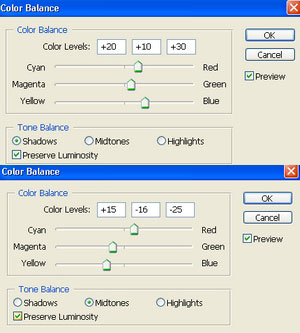

Создайте Новый корректирующий слой (New Adjustment Layer) Микширование каналов (Channel mixer), чтобы убавить яркость.
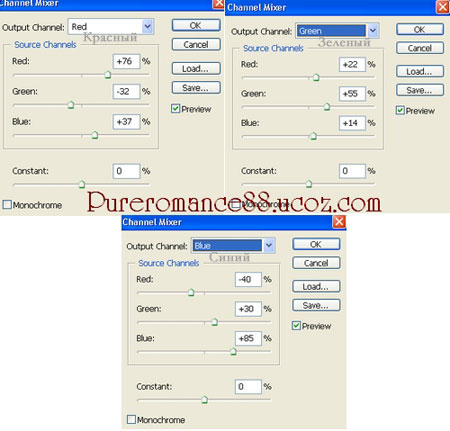

Создайте Новый корректирующий слой (New Adjustment Layer) Выборочная коррекция света (Selective color):
Красные (Reds): 0,0,0,100
Желтые (Yellows): -55,58,-34,-25
Зеленые (Greens): -85,100,-76,-25
Нейтральные (Neutral): -8,7,-10, 2
Черные (Blacks): 57,88,100,22

Создайте Новый корректирующий слой (New Adjustment Layer) Кривые (Curves), чтобы усилить яркость лица модели и фона:

Окончательный эффект:

Нейтральный эффект:
Я показывала подобную методику ранее, но она не со всеми фотографиями работала как нужно, поэтому я переделала ее по-другому.

Исходник:

После дублирования (duplicate) (Ctrl+J) изображения, перейдите к Каналам (Channels), выделите Зеленый канал (Green Channel),кликнув по его названию, нажмите Ctrl+A, чтобы выделить его, затем нажмите Ctrl+C, чтобы скопировать. Далее кликните по названию канала RGB и Ctrl+V, чтобы вставить скопированное в этот канал. Вернитесь к палитре слоев, уменьшите Непрозрачность (Opacity) до 50%, вот, что должно получиться (адаптация пер-ка):

Создайте Новый корректирующий слой (New Adjustment Layer) Цветовой баланс (Color Balance), чтобы увеличить голубой (cyan) оттенок в изображении, поэтому, если в вашем изображении уже есть голубой оттенок, делайте это осторожно.


Создайте Новый корректирующий слой (New Adjustment Layer) Кривые (Curves), чтобы подавить оттенок голубого, а также поднять немного оттенок пурпурного (magenta) на коже модели. Этот шаг не обязателен:
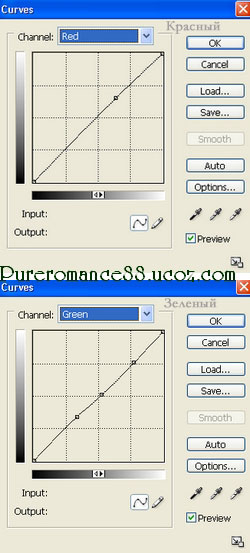

Создайте Новый корректирующий слой (New Adjustment Layer) Выборочная коррекция цвета (Selective color). Поработайте с красным каналом, если кожа модели недостаточно хороша.
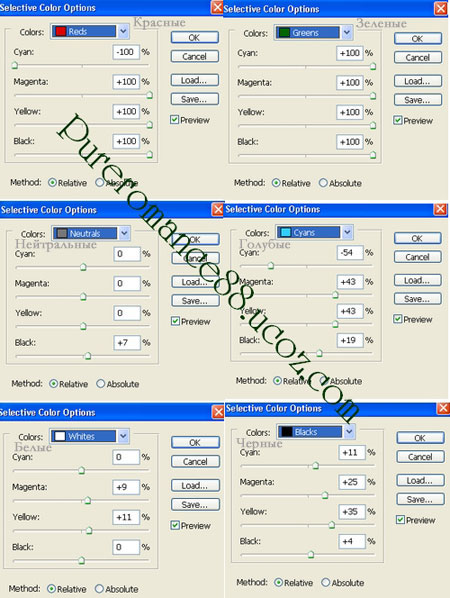

Создайте Новый корректирующий слой (New Adjustment Layer) Цветовой тон/Насыщенность (Hue/Saturation). Этот шаг оживит кожу и губы. Он не обязателен.


Новый корректирующий слой (New Adjustment Layer) Яркость/Контраст (Brightness/Contrast), затем я использовала черную мягкую кисть, чтобы стереть модель на маске корректирующего слоя:
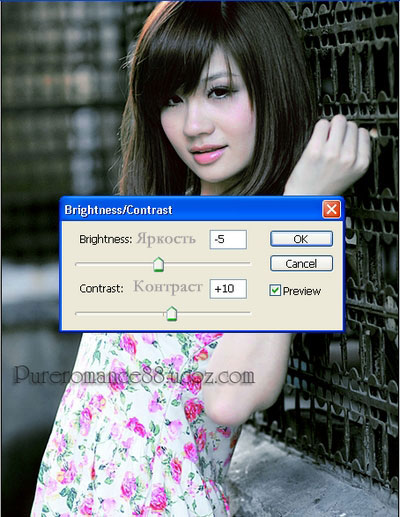
После этого шага мы видим некоторые неправильные цвета на волосах, шее и руках модели. Поэтому я создаю Новый слой (New Layer), устанавливаю Непрозрачность (Opacity) на 70%, беру мягкую кисть цвета 2d2f27 и закрашиваю эти участки.
Вот окончательный результат:

А это результат другой методики:

Винтажный эффект

Исходник:

Дублируйте (Duplicate) свое изображение, установите слой в режиме Экран (Screen) 100%. Вы можете применить свой излюбленный способ, чтобы сделать фото ярче, смягчить его, увеличить резкость.

Создайте Новый слой– заливка (New Fill Layer), цвет ffecb2, режим Умножение (Multiply) 100%.

Новый слой– заливка (New Fill Layer), цвет - a9dcff, режим Затемнение основы (Color Burn) 100%. Если фон вашего изображения темный, то можете уменьшить Непрозрачность (Opacity).

Снова Новый слой– заливка (New Fill Layer), цвет ffcff8, режим Мягкий свет (Soft Light) 30%.

Создайте Новый корректирующий слой (New Adjustment Layer) Выборочная коррекция цвета (Selective color):
Красные (Reds): 0,-5,-16,-12
Желтые (Yellows): -100,-37,-100,-38
Зеленые (Greens): 100,100,-100,50
Голубые (Cyans): 100,66,-17,0
Пурпурные (Magentas):-100,20,10,0
Белые (Whites): -27,67,25,0
Нейтральные (Neutrals): -5,0,-9,4
Черные (Blacks): 0,0,0,5

Создайте Новый слой (New Layer) , режим Мягкий свет (Soft Light) 100%, используйте белую мягкую кисть, чтобы закрасить пятно на носу, как на изображении ниже:

Окончательный эффект:

Вот другой результат применения этой методики. Я немного изменила Непрозрачность (Opacity): слой Затемнение основы (Color Burn) 70%, слой Мягкий свет (Soft Light) 50%, Выборочная коррекция цвета (Selective color):
Белые (White): -27, 10, 25, 0
Нейтральные (Neutrals): -5, 0, 10, 4
И пропустила последний шаг.

Вы также можете посмотреть мою первую подборку цветокоррекций.
Автор: Jane
Источник: pureromance88.ucoz.com
Комментарии 473
4y4@, в палитре каналов кликните по названию зеленого (green) канала, нажмите CTRL+A, у вас загрузится выделение этого канала (бегающая дорожка по периметру изображения), нажмите CTRL+C для копирования выделения, кликните по названию RGB, нажмите CTRL+V, чтобы скопированный канал вставить в RGB.
Спасибо! Очень большое пространство для фантазии
Отлично!
№3 Спасибо за урок
№2
№1
Цветовая коррекция на фотографиях. Часть 2. Желто-коричневый тон. Спасибо.
Отличный урок! Винтажный эффект.
Желто - коричневый:
Нейтральный:
Спасибо, за урок. Винтаж:
Спасибо! Винтажный эффект))
Спасибо! Нейтральный эффект))
Спасибо! Желто-коричневый тон))
спасибо
спасибо за урок!
1 вариант
Спасибо за урок!
Винтажный эффект.
Спасибо за урок!
Нейтральный эффект.
Спасибо за урок!
Желто-коричневый тон.
Винтажный эффект
Винтажный эффект
нейтральный эффект
Спасибо большое.
Желто-коричневый тон.
третий вариант.
Спасибо.
Спасибо большое:)
И винтажный
Спасибо, полезный урок. Нейтральный эффект пропустила, не очень понравился )) Вот желто - коричневый тон
Спасибо.Замечательный урок.